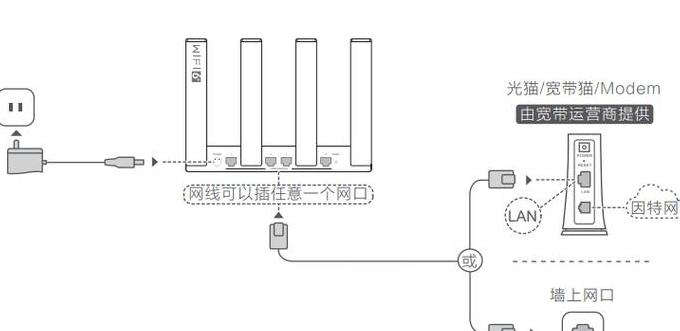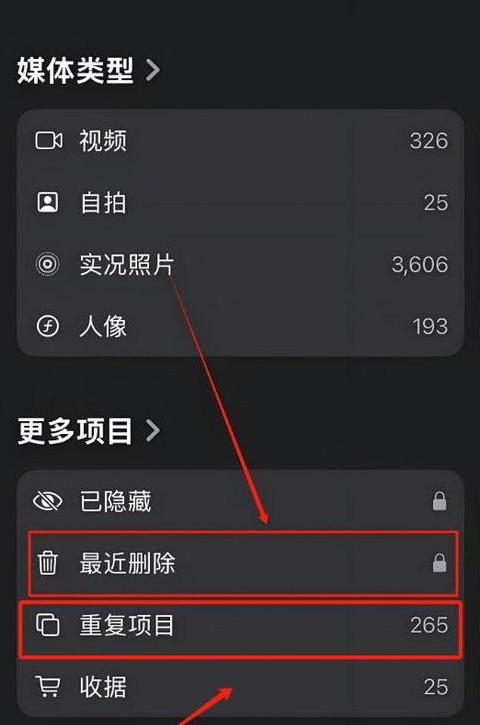华为路由器如何查看密码
想要查看华为路由器的无线WiFi密码?步骤是这样的:首先,启动你的电脑浏览器,然后敲入路由器的默认IP“1 9 2 .1 6 8 .1 .1 ”。接下来,出现登录窗口时,用“admin”作为用户名和密码登录(多数情况下是这样的)。
登录后,就可以去管理界面中的“无线设置”一栏,然后进入“无线安全设置”来查看WiFi密码了。
如果想要更改密码,直接在该页面修改后点击保存即可。
不同型号的华为路由器在设置上可能会有细微差别,但基本步骤相差不大。
若遇到任何难题,不妨查阅用户手册或访问在线支持资料。
华为路由器怎么看密码
华为路由器的账号密码可以通过以下几种方式查找:方式一:查看铭牌信息 在华为路由器的底部铭牌上,可以找到初始的Wi-Fi名称和密码。
这种方式适用于首次连接到华为路由器的Wi-Fi,或者在将华为路由器恢复出厂设置后重新连接Wi-Fi时使用。
方式二:通过管理页面查看 1 . 首先,使用手机或电脑连接到华为路由器的Wi-Fi网络,或者将电脑连接到华为路由器的LAN接口。
2 . 然后,在手机或电脑的浏览器地址栏中输入1 9 2 .1 6 8 .8 .1 ,这将登录到华为路由器的管理页面。
需要输入管理页面的登录密码进入管理页面。
这里以电脑界面为例,手机界面类似。
3 . 登录后,选择WLAN设置,然后选择WLAN简易设置。
您将能够在这个页面上查看当前的Wi-Fi名称和密码。
点击密码框里的眼睛图标,即可查看Wi-Fi密码。
方式三:使用华为智能家居App 1 . 首先,确保您的手机连接到华为路由器的Wi-Fi网络。
2 . 打开手机中的华为智能家居APP,并登录与华为路由器绑定的华为帐号。
3 . 在首页智家中,点击您需要设置的华为路由器,进入华为路由器的管理页面。
然后选择工具箱,接着选择高级设置。
4 . 点击Wi-Fi设置,进入我的Wi-Fi页面。
在这里,您可以查看当前的Wi-Fi名称和密码。
点击密码框里的眼睛图标,即可查看Wi-Fi密码。